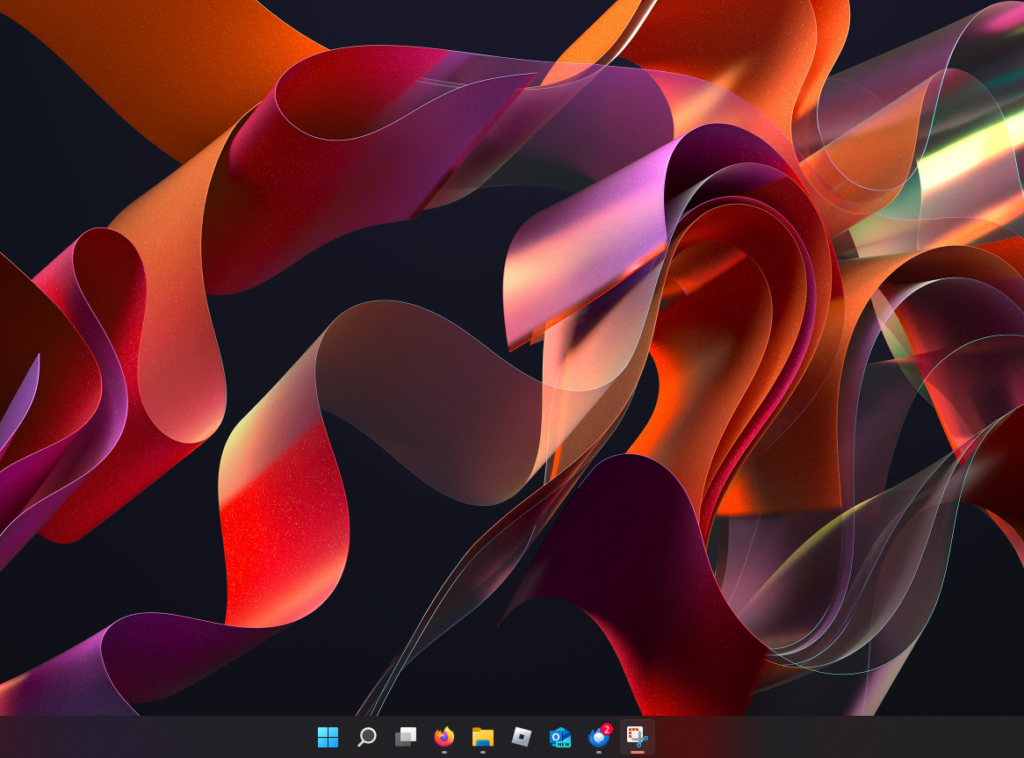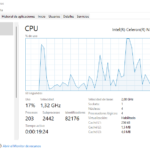La personalización es una parte fundamental de la experiencia informática. Nos permite crear un espacio digital que refleje nuestra personalidad y estilo. En el caso de Windows, el sistema operativo ofrece una amplia gama de opciones para adaptar su apariencia y configuración a nuestras preferencias individuales. En este artículo, exploraremos cómo personalizar la apariencia y la configuración de Windows para crear un entorno informático único y atractivo.
Temas: Transformando la Apariencia de Windows
Los temas son una forma poderosa de cambiar la apariencia general de Windows. Desde simples combinaciones de colores hasta imágenes de fondo y efectos visuales, los temas pueden transformar por completo el aspecto de tu sistema operativo. Windows ofrece una variedad de temas preinstalados, pero también puedes descargar temas adicionales desde la Microsoft Store o crear los tuyos propios. Para cambiar de tema, simplemente haz clic con el botón derecho en el escritorio, selecciona «Personalizar» y elige el tema que desees.
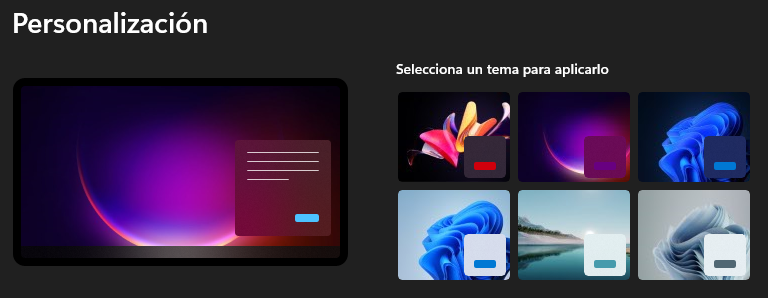
Fondos de Pantalla: Añadiendo tu Toque Personal
El fondo de pantalla es una de las formas más simples y efectivas de personalizar tu escritorio. Windows ofrece una amplia selección de fondos de pantalla preinstalados, pero también puedes usar tus propias imágenes o descargar nuevas desde la web. Para cambiar el fondo de pantalla, haz clic con el botón derecho en el escritorio, selecciona «Personalizar» y luego «Fondo». Desde aquí, puedes elegir una imagen de la colección de Windows o hacer clic en «Examinar» para seleccionar una imagen de tu propia biblioteca.
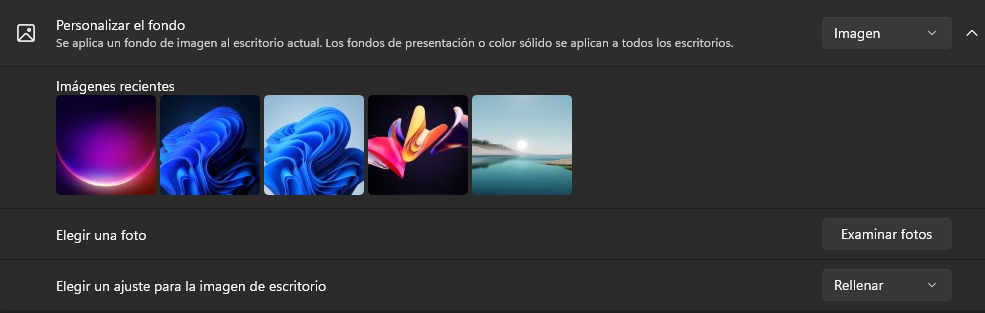
Iconos: Dando Estilo a tus Carpetas y Accesos Directos
Los iconos son otro elemento clave de la personalización en Windows. Puedes cambiar los iconos de las carpetas, accesos directos y elementos del escritorio para que se adapten a tu estilo personal. Windows ofrece una selección de iconos predefinidos, pero también puedes descargar packs de iconos personalizados desde internet. Para cambiar un icono, haz clic con el botón derecho en el elemento al que deseas cambiar, selecciona «Propiedades» y luego «Cambiar icono».
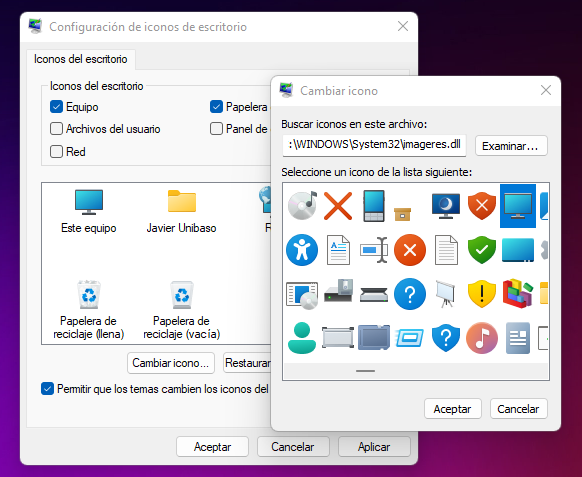
Configuraciones de la Barra de Tareas: Optimizando tu Espacio de Trabajo
La barra de tareas es una parte fundamental de la experiencia de usuario en Windows. Puedes personalizarla para que se adapte a tus necesidades y preferencias específicas. Por ejemplo, puedes cambiar su ubicación (arriba, abajo, izquierda o derecha), ajustar su tamaño y personalizar los botones y notificaciones que se muestran en ella. Para personalizar la barra de tareas, haz clic con el botón derecho en un espacio vacío de la barra de tareas y selecciona «Configuración de la barra de tareas».
La personalización en Windows ofrece una forma poderosa de hacer que tu PC sea única y refleje tu estilo personal. Desde cambiar el tema y el fondo de pantalla hasta ajustar los iconos y la configuración de la barra de tareas, Windows te brinda las herramientas necesarias para crear un entorno informático que se adapte perfectamente a tus preferencias individuales. ¡Así que no dudes en experimentar y hacer que tu PC sea verdaderamente tuyo!